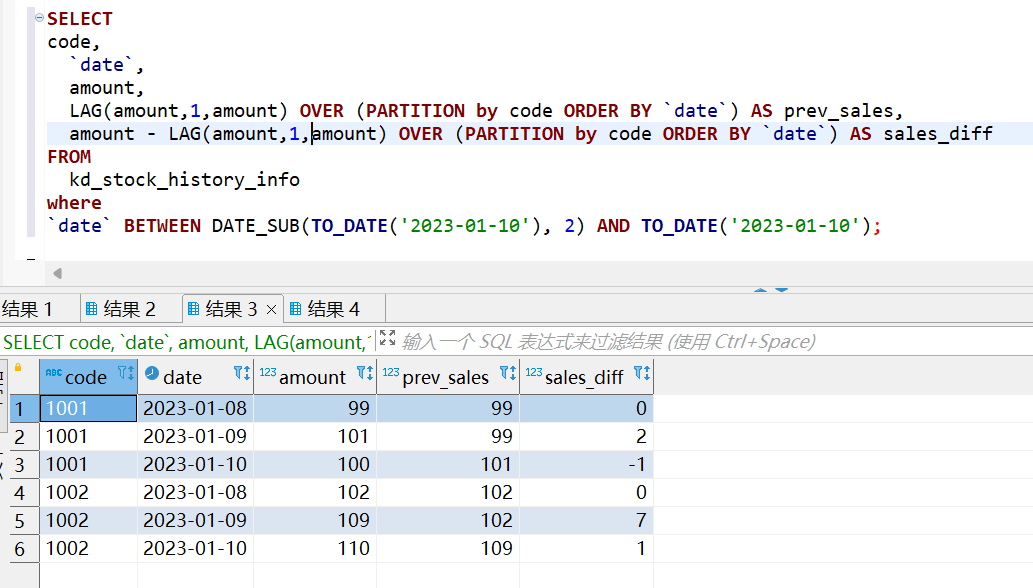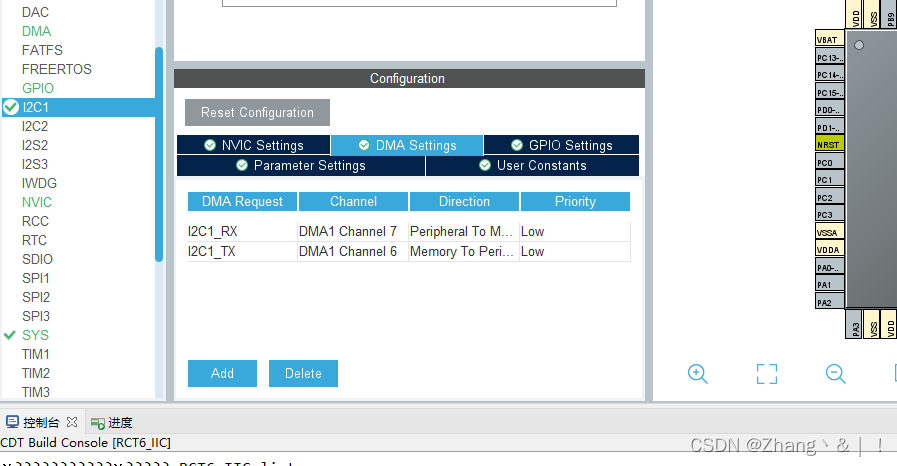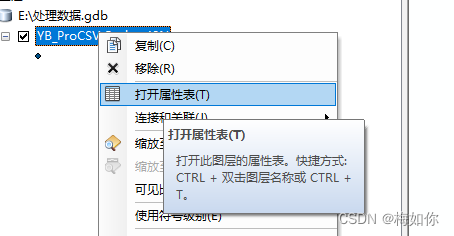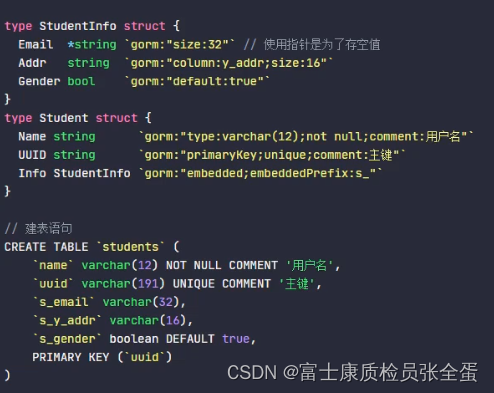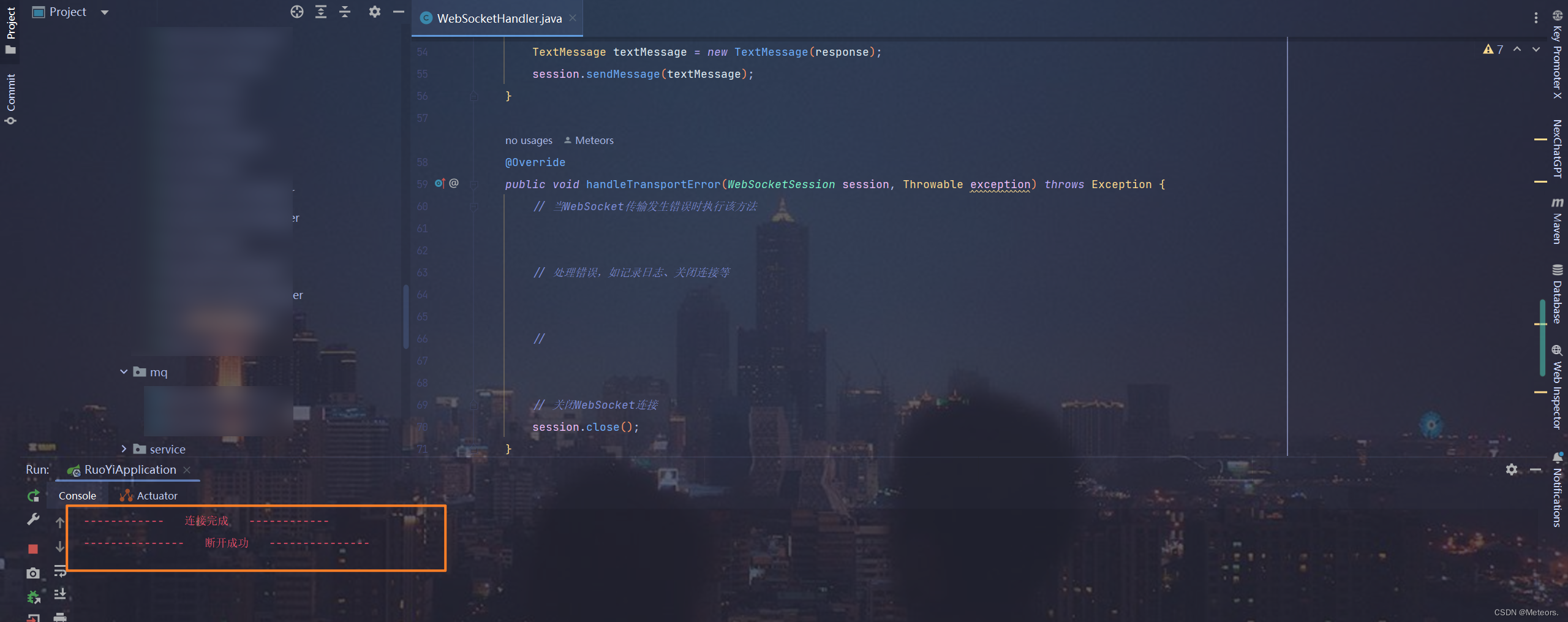一、Conda配置Pytorch环境
1.conda安装Pytorch环境
打开Anaconda Prompt,输入命令行:
conda create -n pytorch python=3.6
输入y,再回车。
稍等,便完成了Pytorch的环境安装。我们可以利用以下命令激活pytorch环境。
conda activate pytorch
当前面出现(pytorch)前缀时,代表已经进入pytorch环境。
可以通过以下命令来查看已建的环境
conda env list
其中base为Anaconda的默认环境,mypytorch是之前搭建的环境,my2pytorch就是现在搭建出来的pytorch环境。
我们可以在激活的pytorch环境下用以下命令查看一下新创建的环境中包含哪些包。
conda list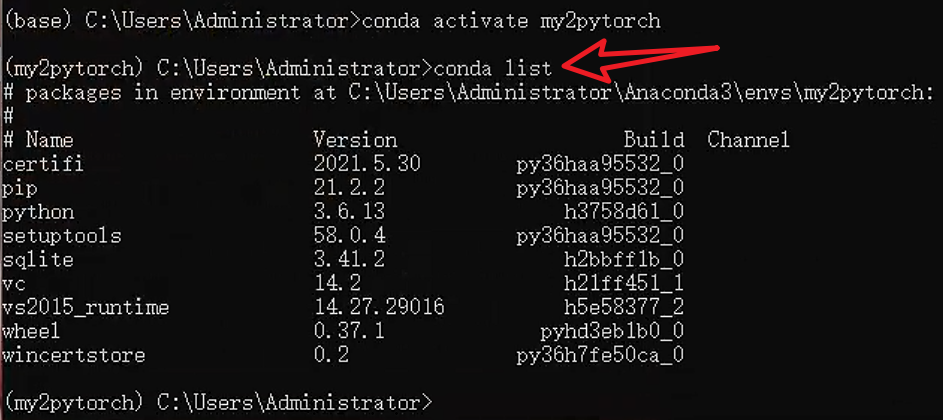
可以看到新建的环境中的包并不包含pytorch的相关包,需要我们手动安装。
2.conda安装pytorch包
利用nvidia-smi命令查找的本机CUDA版本,可以对应在PyTorch这里查找安装对应型号的pytorch包的命令。若电脑没有独立显卡,则该命令输入无效。
nvidia-smi说明:后面有些命令行操作需管理员身份,所以建议从开始就以管理员身份运行命令行窗口 。

这里主要说明安装GPU版的pytorch包。因为pytorch包需要与CUDA版本相匹配,所以需要根据自己的CUDA版本选择对应版本的pytorch包进行安装。https://pytorch.org/
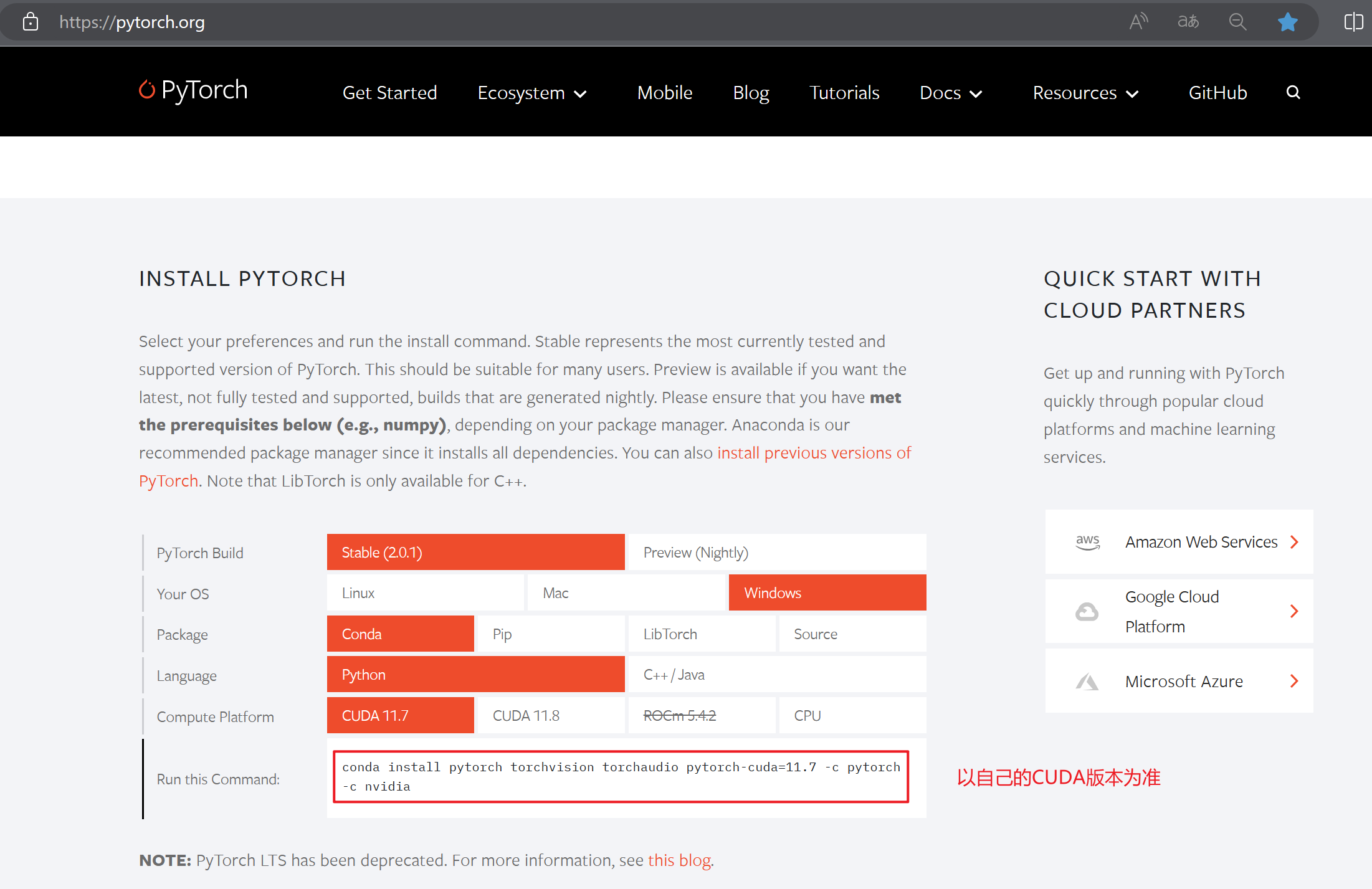
要在激活的pytorch环境下,复制方框中的命令开始下载安装包(注意:必须要在pytorch环境中输入!!!否则会装到Anaconda的默认base环境中!!!)。
其中-c pytorch中的c表示channel,即下载渠道,是国外的渠道,所以很有可能会出现安装非常缓慢的情况。那么我们就可以选择国内的镜像源来下载(我未使用)。可以通过以下命令查看下载渠道和环境安装路径等信息。
conda info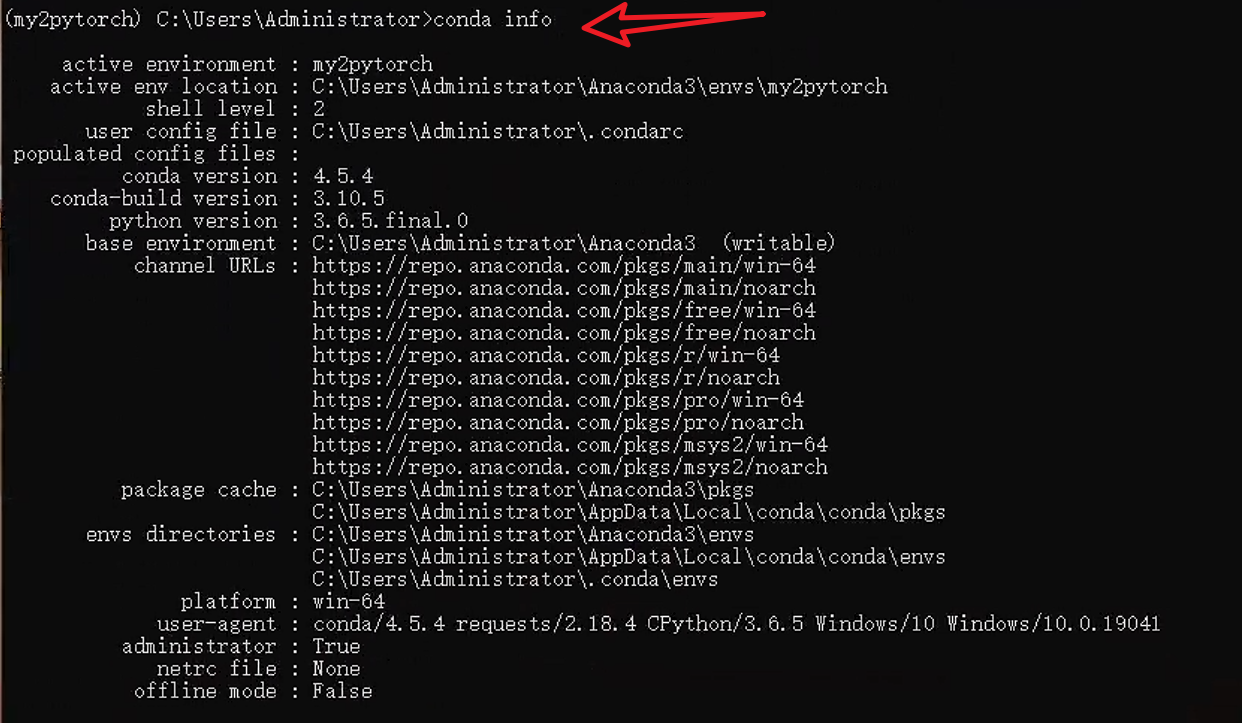
用上述命令安装pytorch包,在激活的pytorch环境下输入下载命令:
conda install pytorch==1.8.0 torchvision==0.9.0 torchaudio==0.8.0 cudatoolkit=10.2 -c pytorch注意:必须要在pytorch环境中输入!!!否则会装到Anaconda的默认base环境中!!!
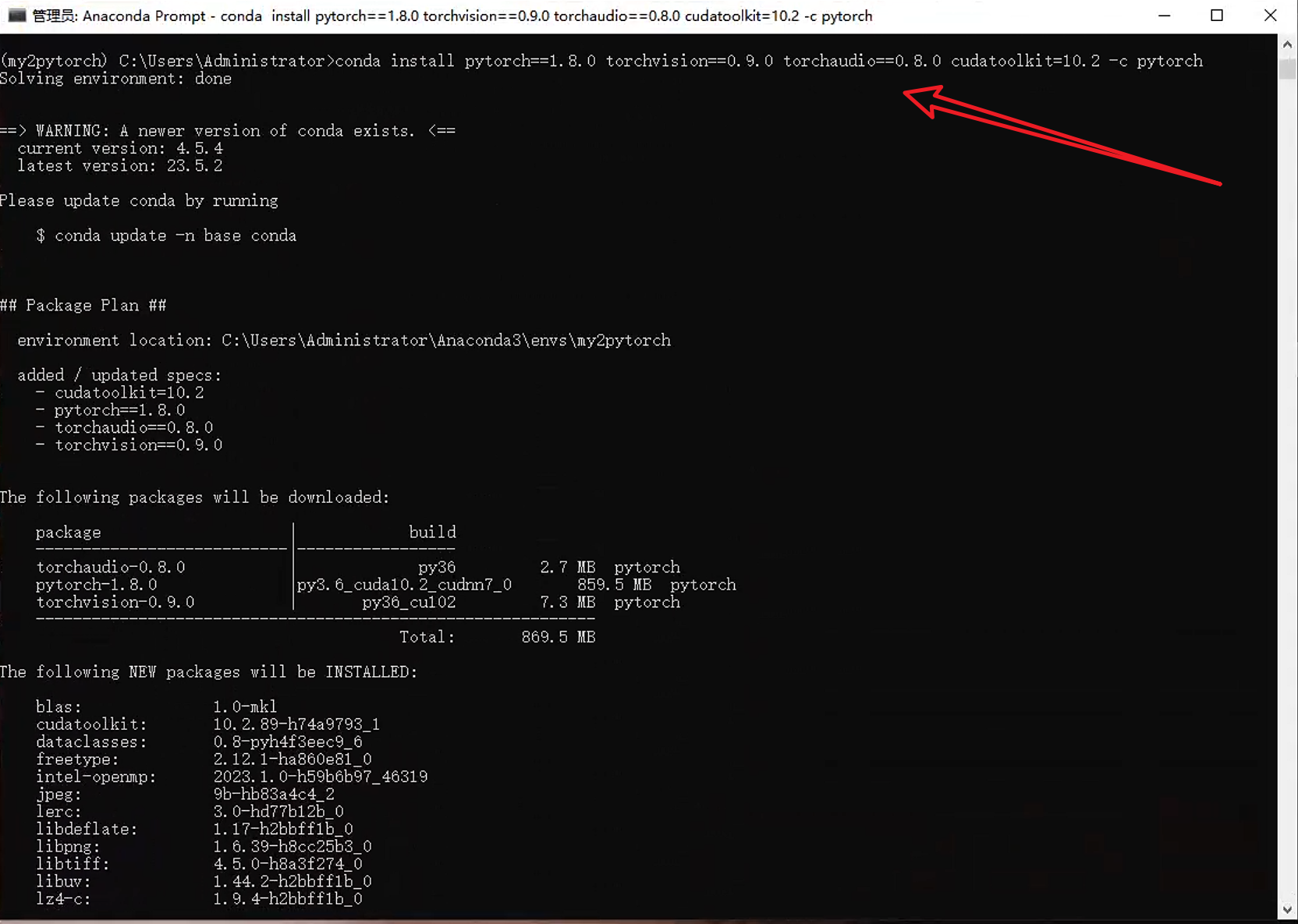
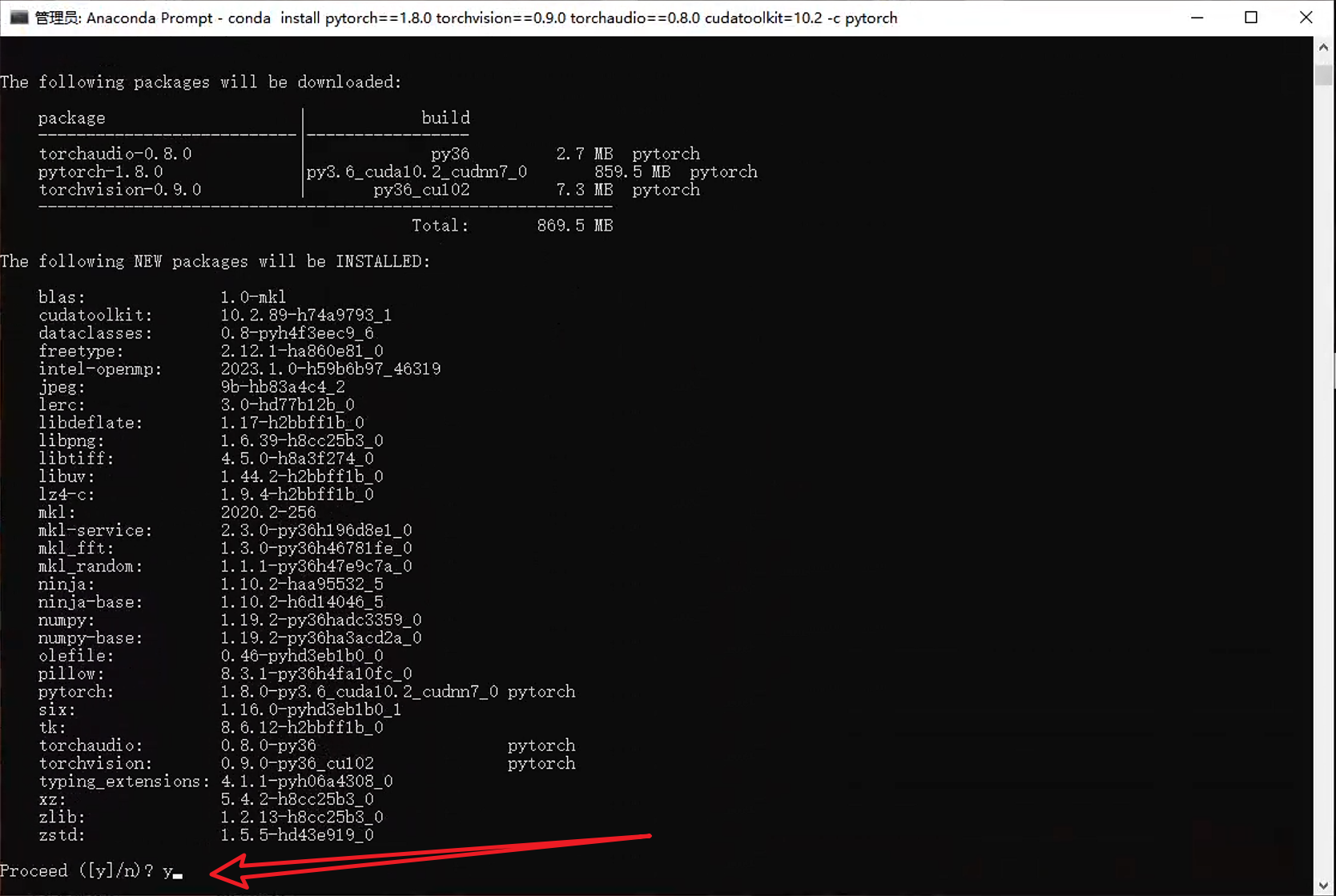
下载完成后,可以在pytorch环境下,同上述输入conda list命令查看安装好包后的所有包的列表。
conda list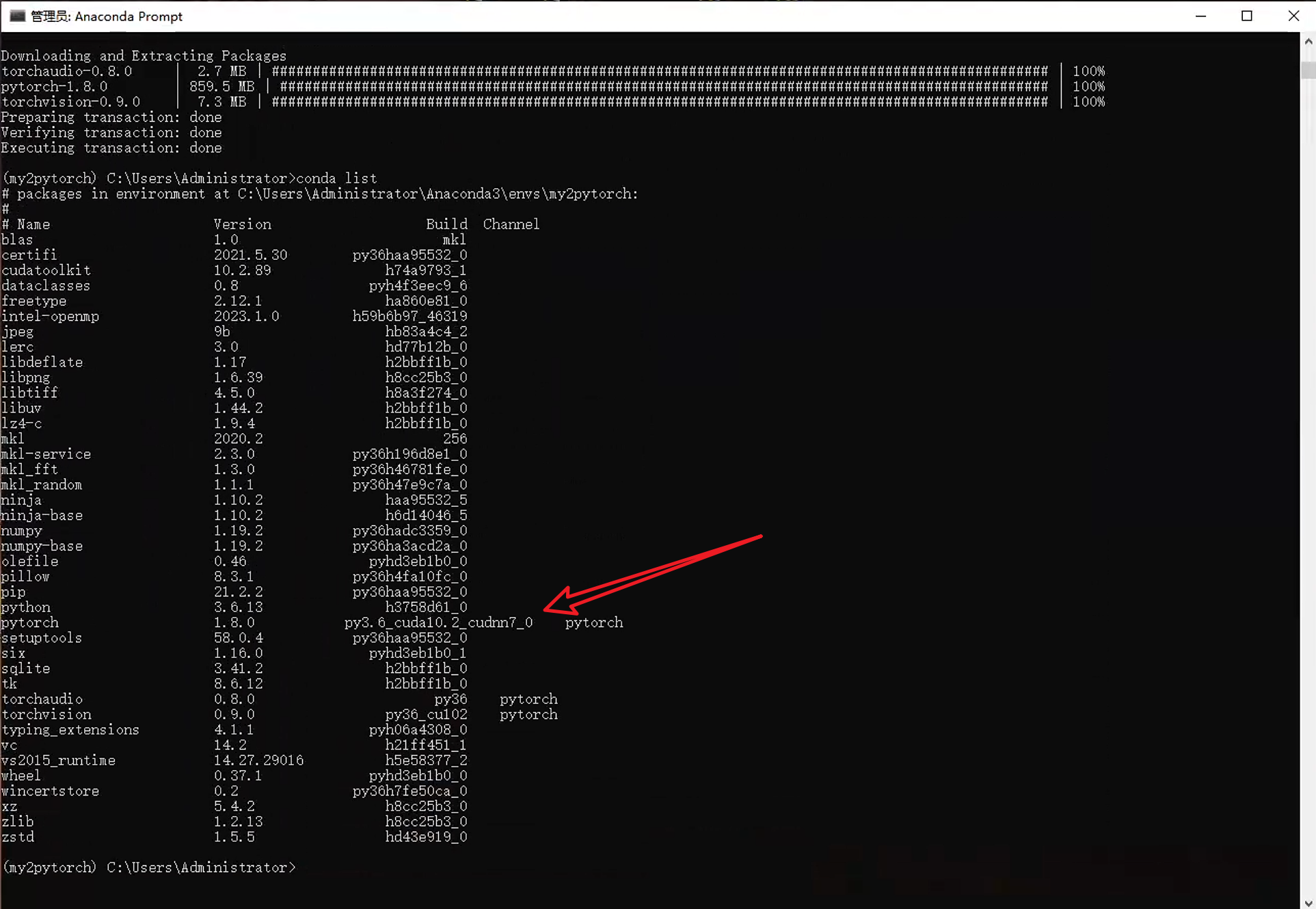
3.测试
测试pytorch环境下的pytorch包的安装情况,可以先进入pytorch环境,并在环境下输入python命令进入python界面,再依次输入如下指令:
pythonimport torch
torch.cuda.is_available()
若均不报错,且最后输出为True,则表示GPU版的pytorch包安装成功,pytorch环境搭建完成。
二、配置环境常用命令
以环境名为pytorch,对应python3.6为例,以下在命令行中的conda指令归纳如下:
1.创建环境:
conda create -n pytorch python=3.6
conda create --name pytorch python=3.62. 删除环境:
conda remove -n pytorch --all3.激活环境:(对于base环境,可直接简写为activate)
activate pytorch4.退出环境:
deactivate5.下载 / 卸载包:
conda install package_name
conda remove package_name6.查询环境中的所有包:
conda list7.查询已搭建的环境:
conda env list8.查询环境中的相关路径和下载渠道等信息:
conda info9.打开python解释器:
python三、PyTorch快速入门教程
PyTorch深度学习快速入门教程(绝对通俗易懂!)【小土堆】